Методи виправлення помилки бібліотеки AEyrC.dll
Бібліотека AEyrC.dll - це файл, який встановлюється разом з грою Crysis 3. Він необхідний і безпосередньо для її запуску. Помилка з наведеної бібліотекою з'являється з кількох причин: вона відсутня в системі або була відредагована. У будь-якому випадку способи вирішення однакові, і будуть приведені в цій статті.
зміст
Усуваємо помилку AEyrC.dll
Для виправлення помилки можна скористатися двома способами: перевстановити гру або самостійно інсталювати в систему відсутній файл. Але в залежності від причин виникнення, звичайна перевстановлення може не допомогти, і необхідно буде проводити маніпуляції з антивірусною програмою. Більш детально про все це буде розказано нижче.
Спосіб 1: Перевстановлення Crysis 3
Раніше було вже з'ясовано, що бібліотека AEyrC.dll поміщається в систему під час інсталяції гри. Тому якщо додаток видає помилку, пов'язану з відсутністю цієї бібліотеки, усунути її допоможе звичайна перевстановлення. Але варто мати на увазі, що стовідсотковий успіх гарантує установка ліцензійної гри.
Спосіб 2: Відключення антивіруса
Причиною виникнення помилки AEyrC.dll може стати робота антивірусної програми, яка сприйме цю бібліотеку як загрозу і помістить її в карантин. В цьому випадку звичайна перевстановлення гри мало чим допоможе, адже велика ймовірність, що антивірус знову це зробить. Рекомендується попередньо відключити роботу антивірусного ПО на час виконання операції. Про те, як це зробити, ви можете прочитати у відповідній статті.
Детальніше: Як відключити антивірус
Спосіб 3: Додавання AEyrC.dll в виняток антивіруса
Якщо після включення антивіруса він знову поміщає AEyrC.dll в карантин, значить, потрібно додати цей файл у виключення, але це потрібно робити тільки в тому випадку, якщо ви на 100% впевнені, що файл не заражений. Якщо у вас ліцензійна гра, то ви з упевненістю можете це стверджувати. Про те, як додати файл в виключення антивіруса, ви також можете прочитати у нас на сайті.
Детальніше: Додаємо файл в виключення антивірусного ПО
Спосіб 4: Завантаження AEyrC.dll
Крім усього іншого, є можливість усунути помилку, не вдаючись до кардинальних заходів, таким як перевстановлення. Ви можете завантажити безпосередньо саму бібліотеку AEyrC.dll і помістити її в системну директорію. Зробити це найпростіше звичайним переміщенням файлу з однієї директорії в іншу, як це зображено нижче.
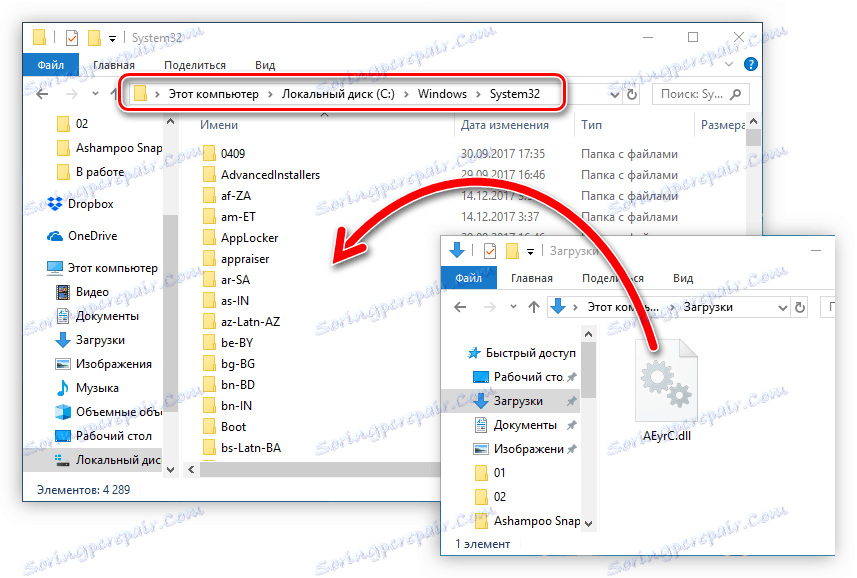
Зверніть увагу, що шлях до системної директорії в різних версіях Windows різний, тому рекомендується спочатку ознайомитися з інструкцією по установці DLL в систему , Щоб зробити все правильно. Також є ймовірність, що система не зареєструє переміщену бібліотеку автоматично, відповідно, проблема не буде вирішена. У цьому випадку дана дія потрібно виконати самостійно. Дізнатися, як це зробити, ви можете в відповідній статті у нас на сайті.